240*140打印机怎么设置 凭证纸240*140打印机设置方法
更新时间:2023-10-11 13:57:25作者:jiang
240*140打印机怎么设置,在现代社会打印机已经成为我们生活中不可或缺的一部分,而对于一种特殊尺寸的打印机——240*140打印机的设置方法,更是引起了广大用户的关注。凭证纸240*140打印机设置方法的熟练掌握,不仅可以提高工作效率,更能满足特殊打印需求。如何正确设置这种打印机呢?在本文中将为大家详细介绍240*140打印机的设置方法,帮助大家轻松应对打印任务,实现高效的工作。
具体步骤:
1.打开文档
打开WORD文档,输入文字内容。

2.进入打印预览
点击菜单栏上文件,下拉选择“打印”。
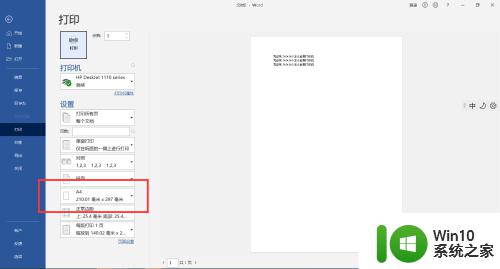
3.点击其他纸张大小
点击设置下方A4,滑出菜单栏上选择“其他纸张大小”。
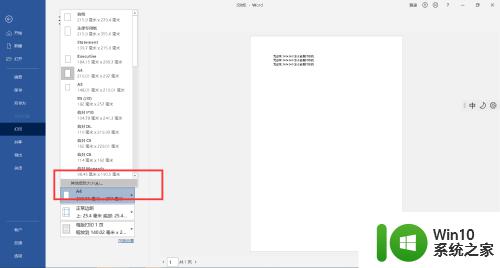
4.输入纸张尺寸
在弹出的对话框上宽度输入240毫米,高度输入140毫米。
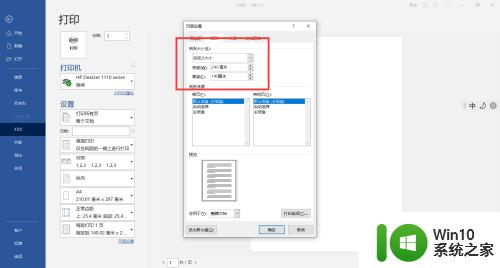
5.预览设置效果
确认对话框后,预览窗口根据设置纸张尺寸调整页面。
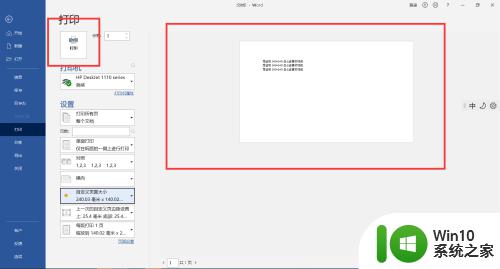
以上就是240*140打印机设置方法的全部内容,如果您遇到了类似的问题,可以按照这种方法进行解决,希望这能帮助到您。
240*140打印机怎么设置 凭证纸240*140打印机设置方法相关教程
- 凭证纸240*140怎么设置打印尺寸 凭证纸打印机设置指南
- 打印机怎么设置打印尺寸大小 打印机设置纸张尺寸大小的方法
- 打印机的共享设置方法 打印机如何设置打印共享
- 打印时怎么设置打印两面 打印机双面打印怎么设置
- 打印机脱机怎么设置 打印机脱机无法打印
- 打印机怎么设置打印pdf文件 打印到pdf如何设置
- xp设置打印机共享的方法 xp系统如何设置打印机共享
- xp设置打印机共享的方法 xp如何设置局域网打印机共享
- wps打印设置如何设置默认纸张a4 wps打印设置默认纸张为a4
- 电脑打印怎么打双面 打印机双面打印设置方法
- 图文教你设置打印机属性的方法 如何设置打印机属性
- 打印机怎么跟电脑连接打印 如何设置电脑与打印机连接
- U盘装机提示Error 15:File Not Found怎么解决 U盘装机Error 15怎么解决
- 无线网络手机能连上电脑连不上怎么办 无线网络手机连接电脑失败怎么解决
- 酷我音乐电脑版怎么取消边听歌变缓存 酷我音乐电脑版取消边听歌功能步骤
- 设置电脑ip提示出现了一个意外怎么解决 电脑IP设置出现意外怎么办
电脑教程推荐
- 1 w8系统运行程序提示msg:xxxx.exe–无法找到入口的解决方法 w8系统无法找到入口程序解决方法
- 2 雷电模拟器游戏中心打不开一直加载中怎么解决 雷电模拟器游戏中心无法打开怎么办
- 3 如何使用disk genius调整分区大小c盘 Disk Genius如何调整C盘分区大小
- 4 清除xp系统操作记录保护隐私安全的方法 如何清除Windows XP系统中的操作记录以保护隐私安全
- 5 u盘需要提供管理员权限才能复制到文件夹怎么办 u盘复制文件夹需要管理员权限
- 6 华硕P8H61-M PLUS主板bios设置u盘启动的步骤图解 华硕P8H61-M PLUS主板bios设置u盘启动方法步骤图解
- 7 无法打开这个应用请与你的系统管理员联系怎么办 应用打不开怎么处理
- 8 华擎主板设置bios的方法 华擎主板bios设置教程
- 9 笔记本无法正常启动您的电脑oxc0000001修复方法 笔记本电脑启动错误oxc0000001解决方法
- 10 U盘盘符不显示时打开U盘的技巧 U盘插入电脑后没反应怎么办
win10系统推荐
- 1 番茄家园ghost win10 32位官方最新版下载v2023.12
- 2 萝卜家园ghost win10 32位安装稳定版下载v2023.12
- 3 电脑公司ghost win10 64位专业免激活版v2023.12
- 4 番茄家园ghost win10 32位旗舰破解版v2023.12
- 5 索尼笔记本ghost win10 64位原版正式版v2023.12
- 6 系统之家ghost win10 64位u盘家庭版v2023.12
- 7 电脑公司ghost win10 64位官方破解版v2023.12
- 8 系统之家windows10 64位原版安装版v2023.12
- 9 深度技术ghost win10 64位极速稳定版v2023.12
- 10 雨林木风ghost win10 64位专业旗舰版v2023.12